PowerISOを使用してWindows10でCUEおよびBINファイルを開く方法
.cueファイル(.cue files)とその内容について疑問に思われるかもしれません。Windows 10コンピューターで見たことがありますが、開くことができません。確かに、.cueファイルは異常なものではなく、これらのファイルは簡単に開くことができます。これが、スーパーCDやコンパクトディスクに関連する情報を含むテキストファイルに.cue拡張子が付けられていることです。(.cue)これらのファイルは、トラックの編成方法を定義する傾向があり、言及された物理メディアのタイプに関連付けられたコンテンツも格納します。
(Bear)各CUEファイルに含まれる情報には、各オーディオトラックの詳細、歌手の名前、および曲の名前が含まれている場合があることに注意してください。(CUE)さらに、一部の.cue拡張子は(Additionally)Microsoftキューカード(Microsoft Cue Card)ファイルに関連付けられています。ご覧のとおり、これらのCUEカードは通常、さまざまな目的でMicrosoftアプリケーション内で作成されます。(Microsoft)
CUE/BINファイルを開く方法
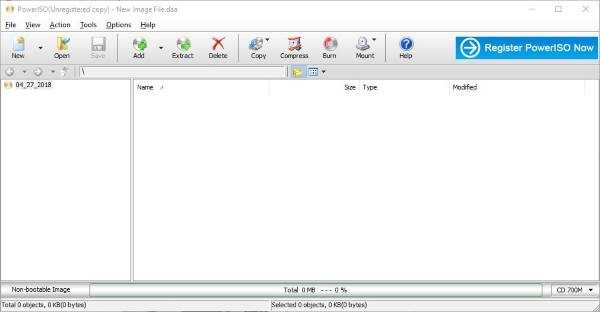
BIN/CUE形式は、キューシートファイル(.cue)と1つ以上のbinファイルで構成されるディスクイメージを保存するために使用されます。キューファイルは、ディスクとトラックの情報を保存するプレーンテキストファイルです。binファイルはバイナリファイルであり、トラックのセクターごとの生のコピーをディスクに保存します。PowerISOを使用すると、 BIN/CUEファイルを開いたり、ディスクに書き込ん(PowerISO)だり、仮想ドライブとしてマウントしたりできます。
それでは、この記事の要点である、あなたが待ち望んでいたセクションに取り掛かりましょう。
ご覧のとおり、Windows 10には(Windows 10)CUEファイルをマウントするオプションがあると思われますが、そうではありません。この作業を行うには、ユーザーはサードパーティのソフトウェアをダウンロードする必要があります。この場合、PowerISOをお勧めします。現在、 IsoBuster(IsoBuster)、WinRAR、WinMount、およびVLCを使用することも可能ですが、今日はPowerISOを使用することに焦点を当てます。これは、私たちの観点から見て最も優れているためです。
ソフトウェアがWindows10コンピューターで起動して実行されたら、[開く]を選択し、コンピューターで(Open)CUEファイルを見つける必要があります。通常、PowerISOは、適切なフォルダーにいるときはいつでも(PowerISO)CUEファイルを自動的に強調表示する必要があるため、心配する必要はありません。
ファイルを見つけたら、それを選択し、[抽出(Extract)]というボタンをクリックします。ポップアップダイアログボックスが表示されます。このダイアログボックスで、ユーザーはCUEファイルの内容を抽出する場所を選択する必要があります。
必要に応じて、抽出可能なすべてのファイルを選択できますが、サイズによっては、抽出に時間がかかる場合があることに注意してください。
PowerISOは、 (PowerISO)CUEファイルを開くのに最適なだけでなく、他の奇妙なファイルから抽出するのにも適しています。頭に浮かぶのはMDSとCCDの2つです。
まだWindows8.1(Windows 8.1)とWindows7を使用している場合でも、 PowerISOはさまざまなWindowsオペレーティングシステムで動作するため、心配する必要はありません。ホームページ(homepage)からダウンロードできます。
Related posts
FilelistCreatorを使用してFiles and Foldersのリストを作成します
FileTypesMan:View、edit file Windows 10の拡張子と型
Advanced RenamerはWindows 10の名前変更ファイルをバッチするためのフリーソフトウェアです
Optimize Windows 10のための無料FileOptimizerを持つファイル
Windows 10のための無料File Monitoring software
Files and Foldersのための効果的なPermissions Tool.Windows 10
BulkのMultiple FilesのFind and Replace Text Windows 10
Windows 10のRepair Corrupted System Filesの方法
Windows10でファイルエクスプローラーの最近のファイル履歴をクリアする
Encrypting File System(EFS)Windows 10のEncrypt Files and Folders
CDR fileとは何ですか? Windows 10でCDR fileを表示および編集する方法?
GPX fileとは何ですか? Windows 10でGPX file Sを開いて表示する方法?
AdministratorとしてAdministratorとしてBatch fileを実行する方法Windows 10
Windows10でメモリダンプファイルを読み取る方法
Windows 10の場合はRecycle Bin Manager:RecycleBinEx & BinManager
Windows 10のDelete Win Setup Files【ガイド】
Windows8/10でディスクとシステムファイルを確認する
DSS fileとは何ですか?どのようにそれを変換するか、またはそれを再生するにはWindows 10?
自動的Windows 10にあるフォルダから別のフォルダにファイルを移動
Decrypt EFS Encrypted Files and FoldersでWindows 10
